WinRARЧФ¶ЇС№ЛхТФј°јУГЬЙи¶Ё·Ѕ·ЁНјОДЅМіМ
ЎЎЎЎФЪЦ®З°µДWinRARЅМіМЦРЈ¬ОТГЗ·ЦПн№эК№УГWinRARїЙТФЅУ№ЬЧКФґ№ЬАнЖчµДК№УГјјЗЙЈ¬ЅсМмОТГЗЅ«ОЄґујТґшАґёь¶аWinRARК№УГјјЗЙЈ¬±ИИзЛµЈєТ»ґОРФІйїґ¶аОДјюјРС№ЛхОДјюЈ¬И«ЧФ¶ЇјУГЬЎўС№ЛхТФј°µјіцЙиЦГµЅОДјюµИЈ¬ХвТ»Р©К№УГјјЗЙ¶јКЗ·ЗіЈєГУГµДЈ¬ёПЅфАґС§П°Т»ПВ°Й!
ЎЎЎЎТ»ЎўИГWinRARЅУ№Ь“ЧКФґ№ЬАнЖч”
ЎЎЎЎИз№ыРиТЄФЪ¶аёцС№ЛхОДјюЦ®јдІйїґДіР©ДЪИЭЈ¬ЗР»»ЖрАґ·ЗіЈВй·іЈ¬ЖдКµїЙТФИГWinRARУРАаЛЖЧКФґ№ЬАнЖчµД№¦ДЬЈ¬ХвСщѕНїЙТФ·Ѕ±гµДАґ»ШЗР»»БЛЎЈ
ЎЎЎЎФЛРРWinRARЈ¬ТАґОµг»ч“СЎПо”→“ОДјюјРКч”Ј¬µҐ»чСЎЦР“ПФКѕґЕЕМОДјюјР”По(јыНј1)Ј¬ХвСщ±гїЙґтїЄЧуІаµДДїВјКчЈ¬ФЪёчОДјюјР»т·ЦЗшЦ®јдЗР»»ѕНТЄ·Ѕ±г¶аБЛ(јыНј2)ЎЈ

ЎЎЎЎ¶юЎў¶аОДјюјРС№ЛхОДјюЈ¬Т»ґОїґёцНё
ЎЎЎЎН¬СщЈ¬ФЪНј1ЦР№ґСЎ“ПФКѕС№ЛхОДјюОДјюјР”ПоЈ¬Из№ыУГWinRARґтїЄТ»ёц°ьє¬¶аёцЧУОДјюјРµДС№ЛхОДјюК±Ј¬їЙТФИГЛщУРЧУОДјюјРЦРµДОДјюИ«ІїБР±нПФКѕФЪН¬Т»ґ°їЪЦРЈ¬І»УГЦрТ»ґтїЄёчЧУОДјюјРІйїґБЛЈ¬·ЗіЈ·Ѕ±г(јыНј3)ЎЈ
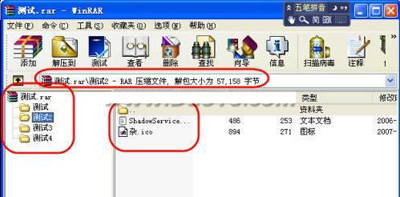
ЎЎЎЎИэЎўјУГЬЎўС№ЛхИ«ЧФ¶Ї
ЎЎЎЎєЬ¶аК±єтЈ¬Т»Р©ЦШТЄµДОДјюІўІ»ПлИГ±рИЛїґµЅЈ¬К№УГјУГЬИнјюКЗТ»ёц·Ѕ·ЁЈ¬ЖдКµАыУГWinRARМнјУГЬВлµД·Ѕ·ЁТІєЬ·Ѕ±гЈ¬ІўЗТїЙТФОЄЖдЙиЦГД¬ИПГЬВлЎЈ
ЎЎЎЎФЛРРWinRARЈ¬ФЪОДјюІЛµҐЦРСЎФс“ЙиЦГД¬ИПГЬВл”Ј¬ЙиЦГєГГЬВлЈ¬µҐ»ч“И·¶Ё”°ґЕҐ(јыНј4)Ј¬ХвСщФЩС№ЛхОДјюК±Ј¬С№ЛхєНјУГЬѕНТ»ґОРФНкіЙБЛЎЈ
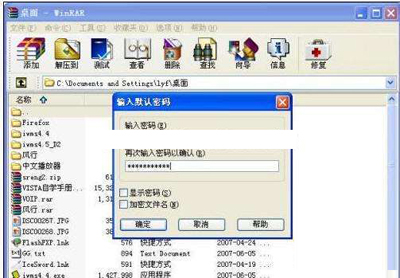
ЎЎЎЎЛДЎўИнјюЦШЧ°Ј¬ЙиЦГІ»УГіо
ЎЎЎЎЅшРРБЛТ»·¬ЙиЦГЦ®єуЈ¬Из№ыЦШРВ°ІЧ°ПµНі»тЖдЛыФТтРиТЄЦШЧ°ИнјюµД»°Ј¬ТФЗ°µДЙиЦГѕН¶ЄК§БЛЎЈІ»№эОТГЗїЙТФФЪЙиЦГєГТФєуѕНЅ«ЙиЦГµјіціЙОДјюµДРОКЅЈ¬ґэЦШЧ°єуФЩґОµјИлЈ¬ЙиЦГѕН»ЦёґБЛЎЈ
ЎЎЎЎФЪWinRARЦРЈ¬ТАґОµг»ч“СЎПо”→“µјИл/µјіц”→“µјіцЙиЦГµЅОДјю”(јыНј5)Ј¬ХвК±Ѕ«МбКѕ±ЈґжТ»ёцГыОЄ“Settings.reg”µДОДјюЈ¬ґэИнјюЦШРВ°ІЧ°єуЈ¬ФЩґОСЎФс“ґУОДјюµјИлЙиЦГ”Ј¬И»єуСЎФсЦ®З°µјіцµДЙиЦГОДјюјґїЙЎЈ
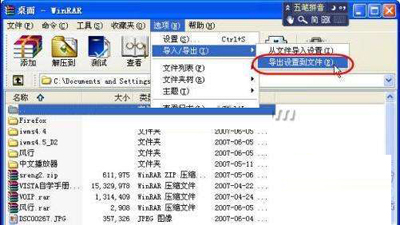
ЎЎЎЎWinRARµДЙиЦГСЎПо·ЗіЈ·бё»Ј¬ёщѕЭЧФјєµДРиТЄЅшРРТ»·¬ЙиЦГЈ¬їЙТФґуґуМбёЯС№ЛхЎўЅвС№ЛхµДР§ВКЈ¬ТІИГWinRARУГЖрАґёьЛіКЦЎЈИз№ыДгТІКЗТ»ёцѕ«ТжЗуѕ«µДИЛЈ¬ДЗѕНёПїмґУЧо»щґЎµДЧцЖр°Й!
- Т»ЕЙAPPїзЅзБЄєПµзУ°Ў¶Х¶·зµ¶Ў·Ј¬јУЛЩІјѕЦµзѕє·єУйАЦЈЎ
- Ѕвѕц¶аИЛУОП·їЄ·ўНґµгЈ¬Уў№ъ¶АЅЗКЮУўнзПлИГЦР№ъУОП·Т»јьіцєЈ
- ЧцёцјёНтИЛТ»ЖрНжµДЎ¶»ДТ°ґупЪїНЎ·УРїЙДЬВрЈї
- ОИѕУі©Пъ°сЗ°БРЈ¬»тРнОТГЗ¶јРЎїґБЛНхХЯИЩТ«±ієуХвёцёЁЦъ































